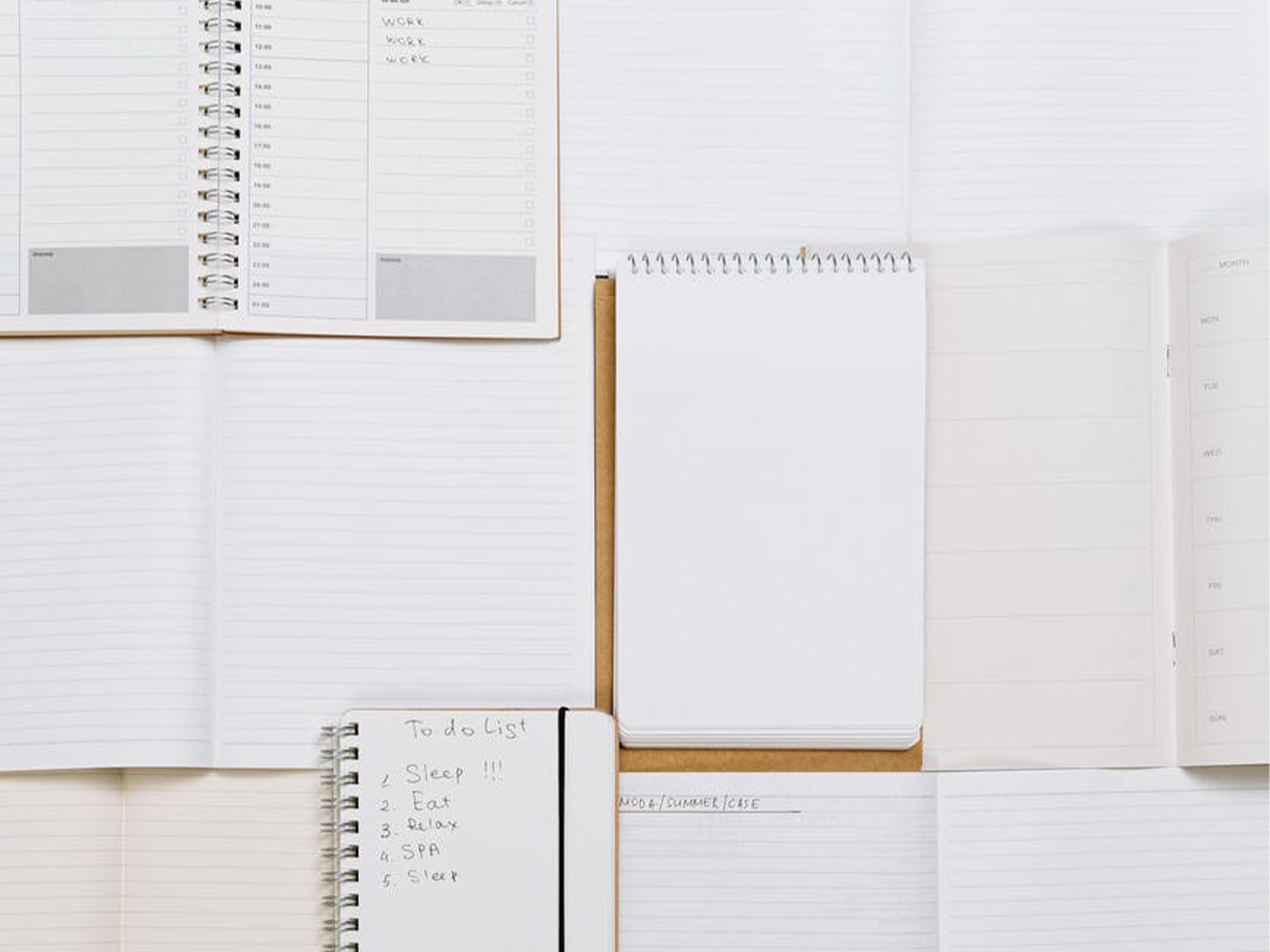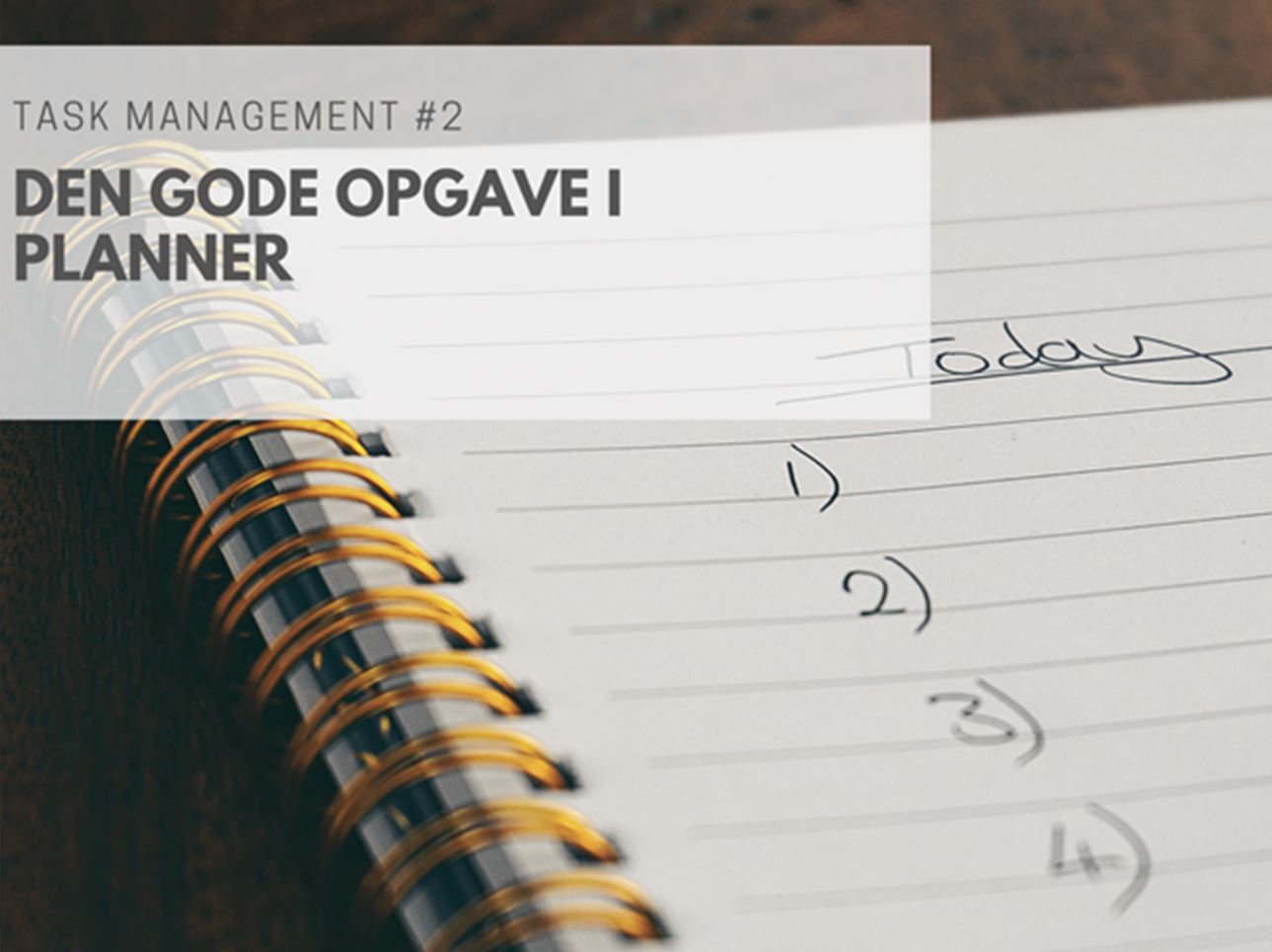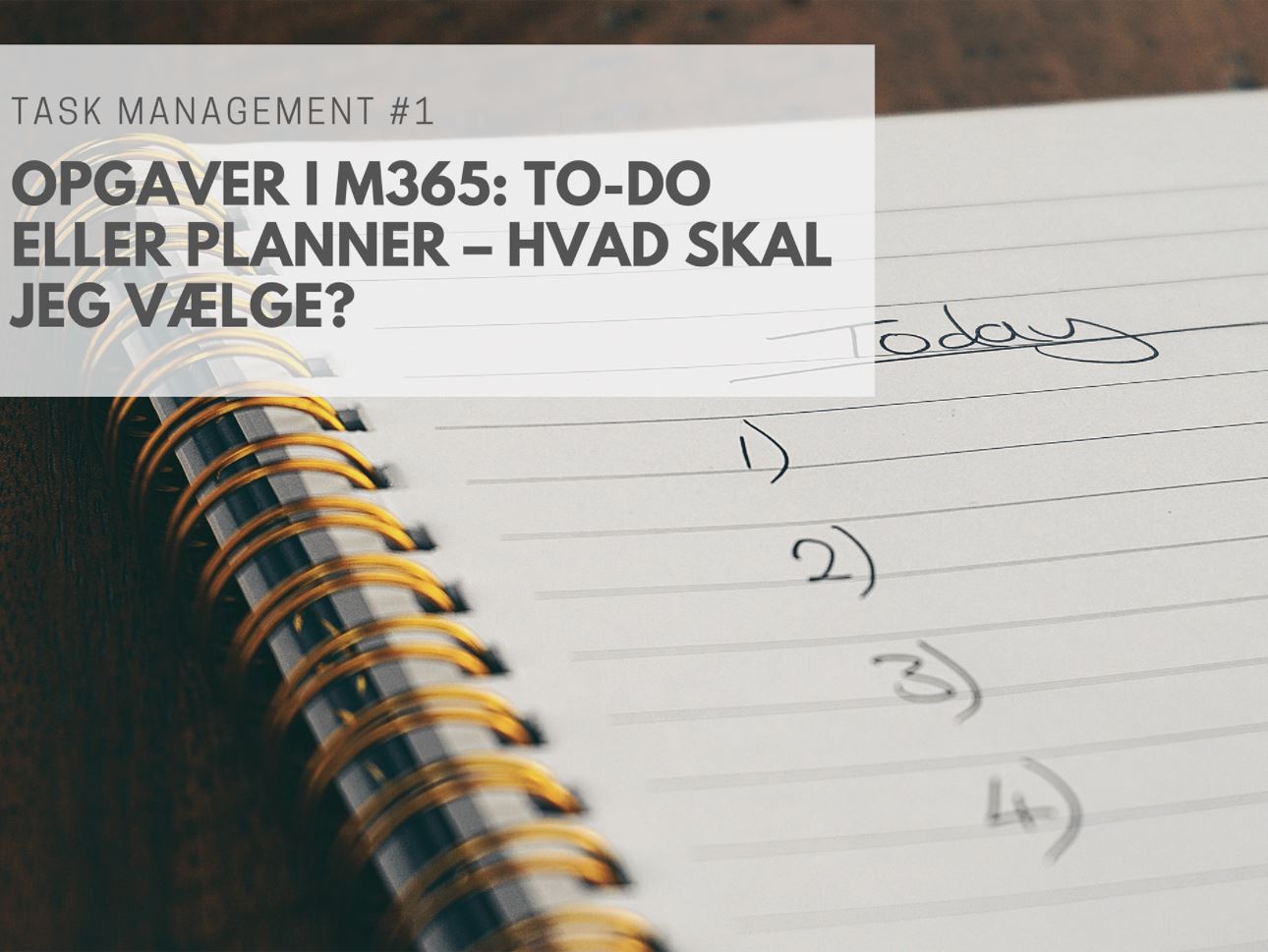Kom godt i gang med Breakout Rooms i Microsoft Teams
Skal du til at bruge Breakout Rooms (Private rum) i dine Teams-møder? I denne blogpost får du en guide til, hvordan du bruger den smarte nye funktion i Microsoft Teams.
Breakout Rooms er en ny funktion i Teams-møder. Funktionen gør det nemt at dele deltagerne i et større møde op i mindre møderum (Breakout Rooms). Er I fx 30 deltagere i et større møde og vil lave 6 mindre brainstorming-sessioner med 5 deltagere i hver, så er dette en oplagt og nem funktion at gøre brug af. Funktionen kan med fordel også benyttes i undervisningssituationer, hvor underviseren på denne måde kan facilitere gruppearbejde.
På dansk hedder Breakout Rooms funktionen Private rum og enkelte steder opdelingsrum og lokaler, hvilket skaber lidt forvirring. Flere kalder dem også mini møder i mødet. I denne artikel benytter vi dog det engelske begreb Breakout Rooms.
I artiklen her benyttes desuden følgende nøglebegreber:
- Mødeejeren (Meeting organizer) er den der har oprettet hovedmødet. Der kan kun være én mødeejer af et Teams-møde. I en undervisningssituation er dette læreren.
- Mødedeltagerne (Meeting participants) er dem der deltager i mødet og skal deles ud i de enkelte Breakout Rooms.
- Hovedmødet (The main meeting) er det oprindelige møde, som mødedeltagerne er indkaldt til. Alle deltager i hovedmødet, og der kan kun være ét.
- Breakout Rooms (og det som denne guide handler om) er mindre møder (breakouts) til hovedmødet.
Sådan opretter du et Breakout Room
I videoen kan du se hvordan du opretter et Breakout Room i Microsoft Teams.
Breakout rooms i Teams
Typiske spørgsmål
Hvem kan oprette Breakout Rooms?
Mødeejeren (the meeting organizer) kan som den eneste oprette Breakout Rooms. Dette skal gøre i det Teams-program, der er installeret på din PC (Desktop appen). Det kan ikke gøres via browseren eller på mobilen/tablet, men måske dette bliver muligt på et senere tidspunkt. Vigtigt: Mødeejeren skal være med i mødet, for at der kan oprettes Breakout Rooms. Hovedmødet kan dog foregå som vanligt uden mødelederen.
Jeg vil gerne oprette og navngive de nødvendige Breakout Rooms inden mødet. Kan jeg det?
Nej desværre. Du kan først danne rummene, når mødet er i gang. Ligeledes kan du først tilføje en deltager til et rum, når denne deltager er i mødet.
Kan deltagerne selv vælge grupperum?
Nej dette er ikke muligt. Du skal som mødeejer fordele dem, men I kan koordinere indbyrdes og mødeejeren kan flytte deltagerne rundt mellem forskellige Breakout Rooms.
Kan eksterne deltage i Breakout Rooms?
Ja.
Kan man skrive til alle på tværs af rum?
Ja, men det er kun mødeejeren der kan dette. Brug funktionen Send en meddelelse/Announcement.
Kan man skrive til kun ét rum?
Ja. Gå ind i rummet og brug den normale chatfunktion, som du normalt ville gøre i et Teams-møde.
Hvad sker der, når jeg som mødeejer lukker alle Breakout Rooms?
Alle rummene lukker, og deltagerne overføres automatisk til det oprindelige møde (hovedmødet).
Kan man optage et rum? Og kan man optage alle rum?
Ja man kan optage i et rum. Dette gøres manuelt inde i rummet. Man kan ikke optage alle rum fra et centralt sted.
Kan I hjælpe os i gang?
Du kan bruge Breakout Rooms og andre udvidede mødefunktioner i Teams på flere måder, men vær altid dit formål bevidst.
Disse udvidede funktioner kan gøre dit møde mere personligt, fokuseret og levende, men kan også skabe større forpligtelse til din agenda, særligt når der arbejdes i mindre grupper. Det kræver selvfølgelig lidt øvelse, men frem for alt kræver anvendelsen af disse funktioner et formål.
Er du interesseret i at påbegynde en helt ny online mødekultur, så tag fat i vores dygtige Adoption og Change management konsulenter og få hele din organisation med ombord. Skriv til Pernille eller ring +45 31439218.
I vores læringsportal IntraActive Learning finder du desuden kurser om Microsoft Teams på både dansk og engelsk.